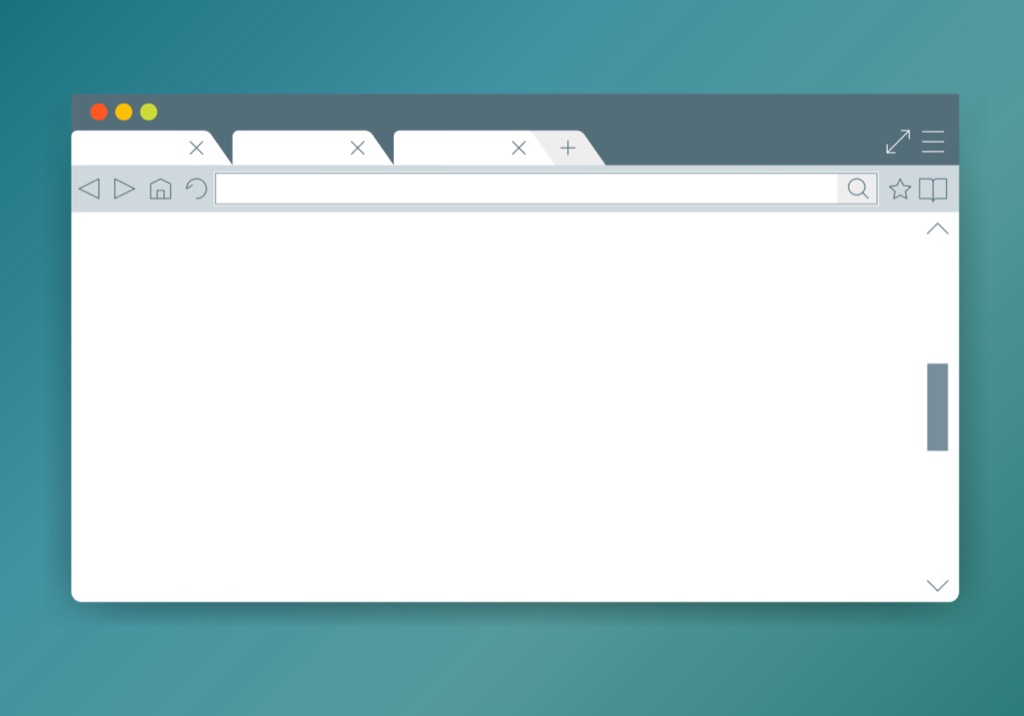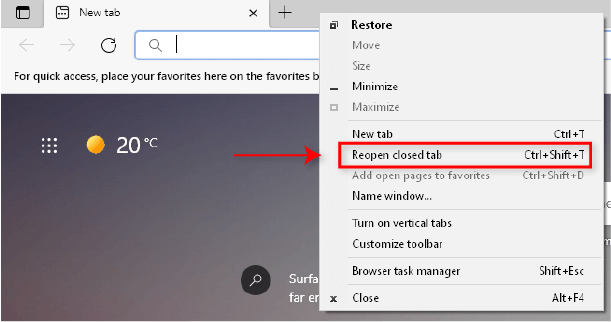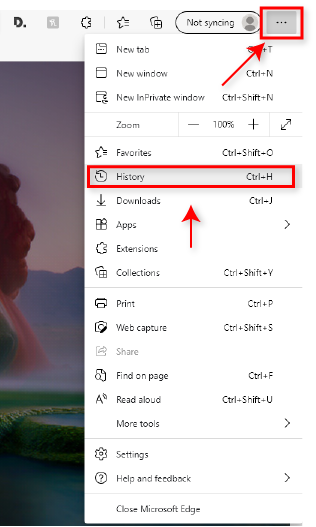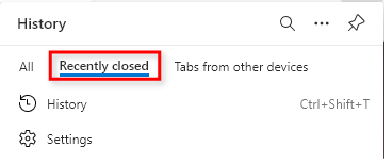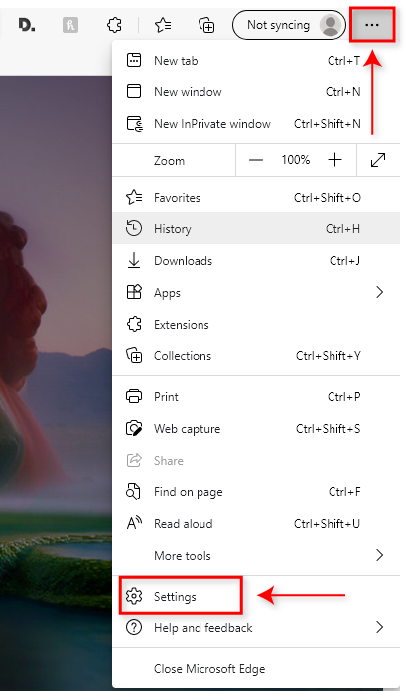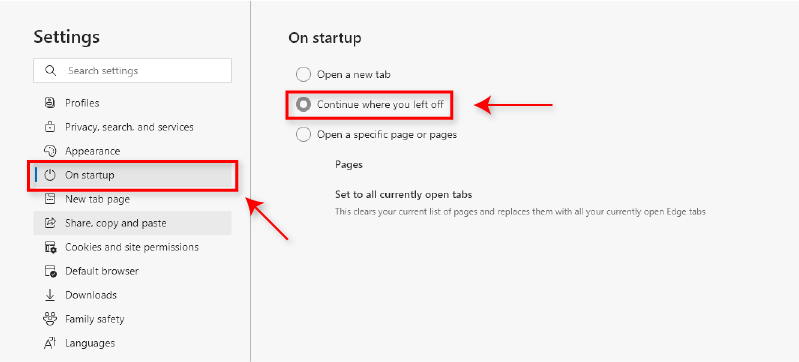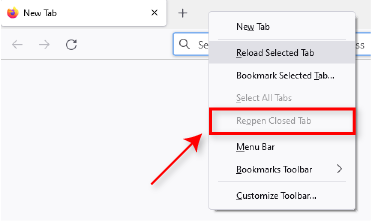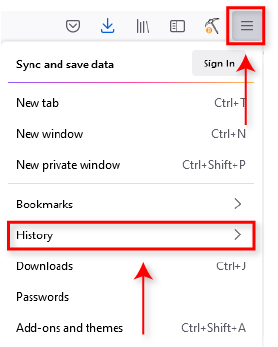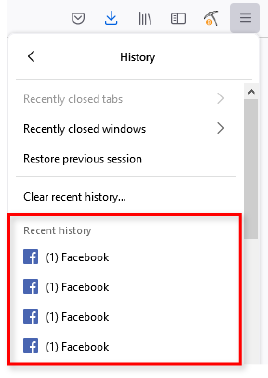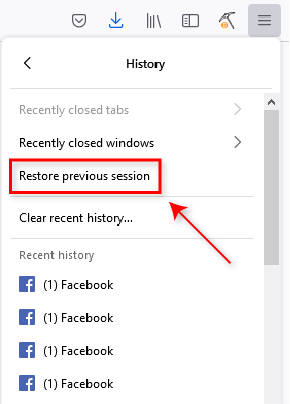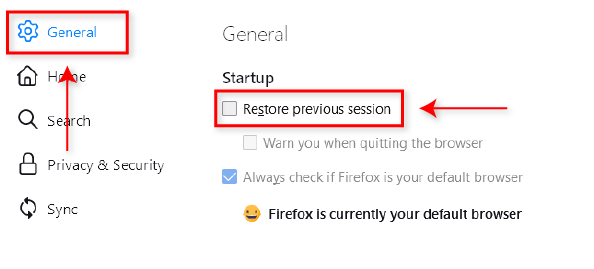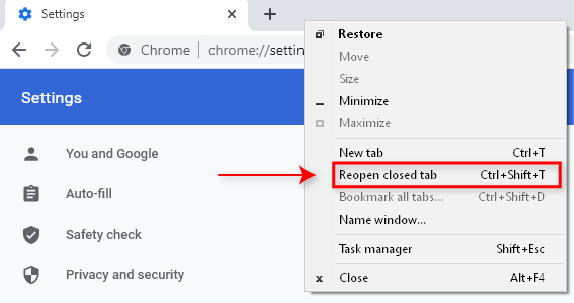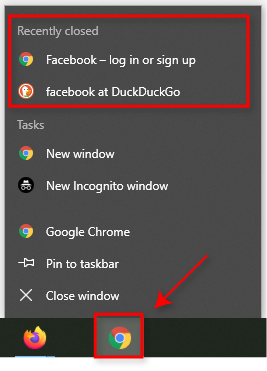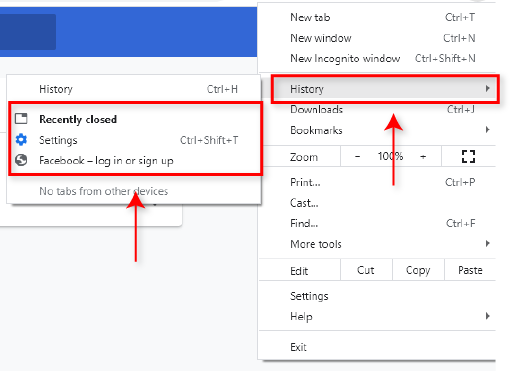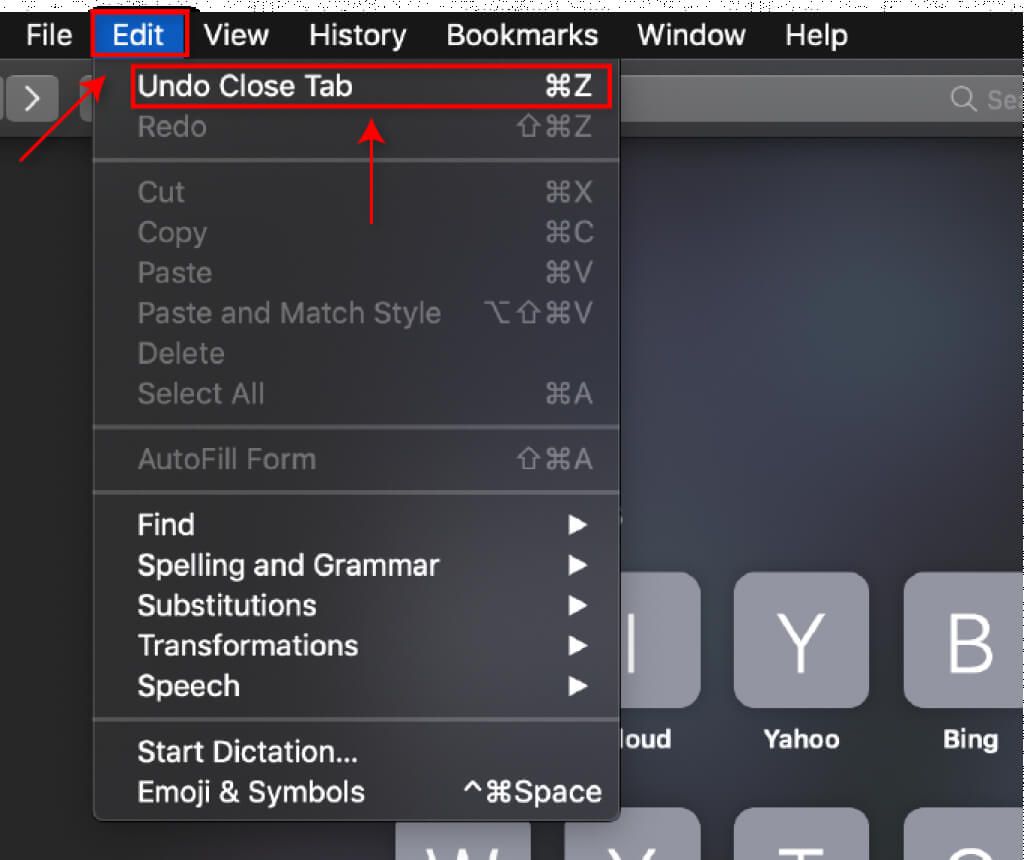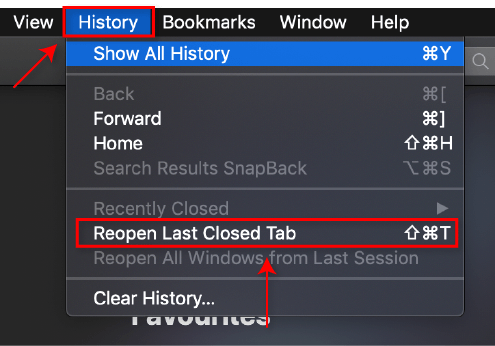Berapa kali saya menutup browser atau mematikan komputer, lupa bahwa saya memiliki batas lusinan tab terbuka yang memalukan. Terkadang butuh berjam-jam penelitian untuk menemukan semua tab lagi.
Sebagian besar browser sekarang menggunakan fitur yang memungkinkan Anda memulihkan tab yang ditutup dengan cepat. Jika Anda tidak mengetahuinya, baca terus untuk melihat cara memulihkan tab yang ditutup di browser web apa pun.
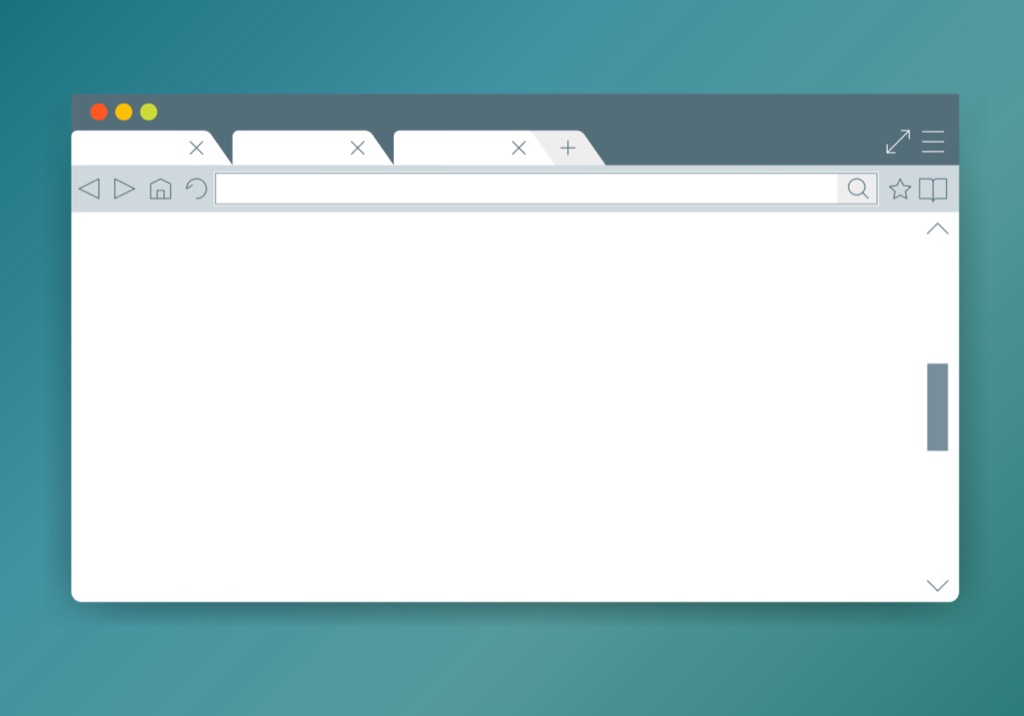
1. Microsoft Edge
Ikuti salah satu langkah berikut untuk membuka kembali tab di Microsoft Edge.
Metode Sekali Klik
Klik kanan bilah tabdi bagian atas jendela.
Pilih Buka Kembali Tab yang Tertutup.
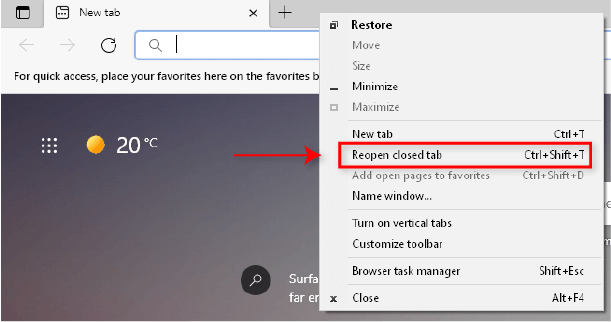
Lanjutkan untuk memilih Buka Kembali Tab yang Ditutupsebanyak yang Anda perlukan untuk memulihkan tab yang benar.
Periksa Riwayat Anda
Luncurkan Microsoft Edge.
Klik tiga titikdi kanan atas jendela.
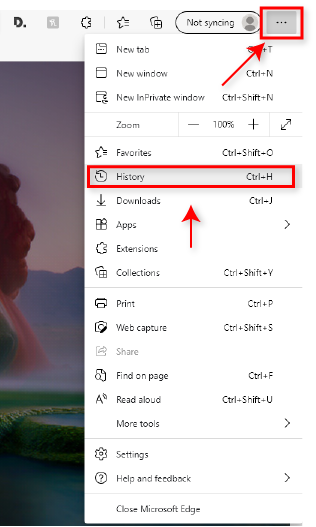
Pilih Riwayatdan pilih Baru Ditutup.
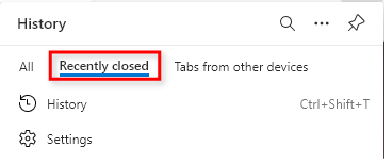
Pilih situs web yang diinginkan.
Catatan: Ini juga berfungsi untuk Microsoft Edge di Android Anda.
Luncurkan Microsoft Edge Dengan Tab yang Dibuka Kembali
Jika Anda ingin menutup Edge dan membukanya kembali dengan tab yang sebelumnya dibuka, gunakan pengaturan ini.
Luncurkan Microsoft Edge.
Klik tiga titikdi kanan atas jendela.
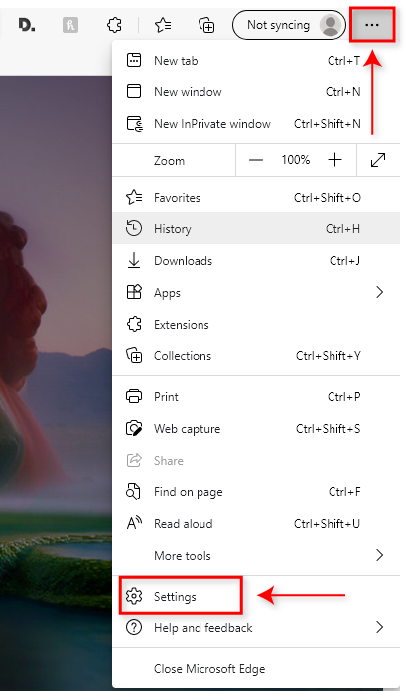
Pilih Setelanlalu Saat memulaidari kiri- menu tangan.
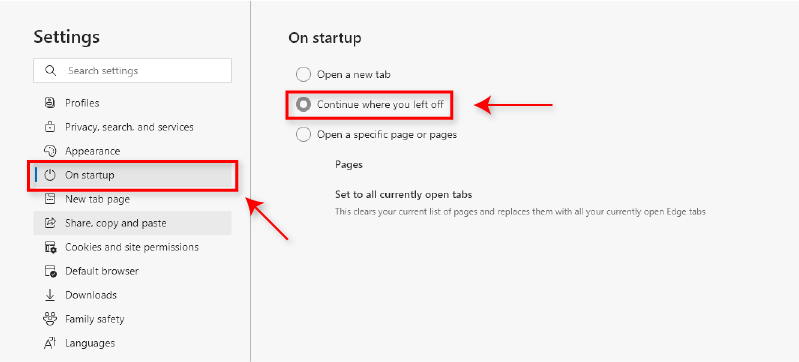
Pilih Lanjutkan dari bagian terakhir yang Anda tinggalkan.
Saat Anda membuka Microsoft Edge, itu akan secara otomatis memuat ulang semua tab yang terbuka saat Anda menutup browser sebelumnya.
2. Mozilla Firefox
Memulihkan tab yang ditutup di Firefox sangat mirip dengan Microsoft Edge.
Metode Sekali Klik
Klik kanan bilah tabdi bagian atas jendela.
Pilih Buka Kembali Tab yang Tertutup.
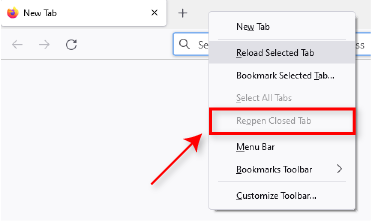
Lanjutkan untuk memilih Buka Kembali Tab Tertutupsebanyak yang Anda perlukan untuk memulihkan tab yang benar.
Periksa Riwayat
Luncurkan Mozilla Firefox.
Klik tombol menudi kanan atas jendela.
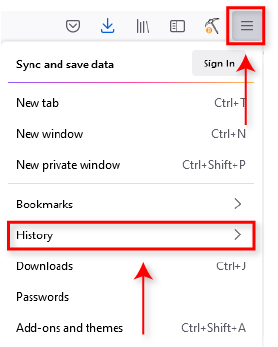
Pilih Riwayatlalu Windows yang Baru Ditutup.
Pilih situs web yang Anda inginkan.
Atau, pilih situs web dari bawah Riwayat terbaru.
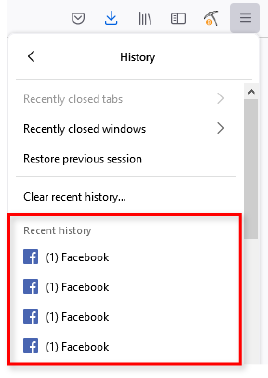
Pulihkan Sesi Sebelumnya
Luncurkan Mozilla Firefox.
Klik tombol menudi kanan atas jendela.
Klik Riwayat,lalu pilih Pulihkan Sesi Sebelumnya.
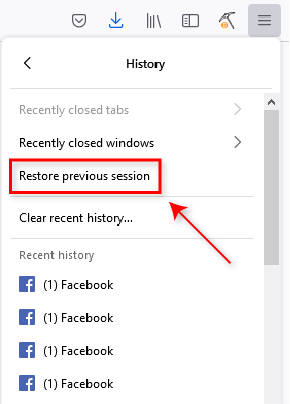
Luncurkan Mozilla Firefox dengan Sesi Sebelumnya
Luncurkan Mozilla Firefox.
Klik tombol menudi kanan atas jendela dan pilih Setelan.
Pilih Umum.
Di bawah Mulai, klik Pulihkan sesi sebelumnya.
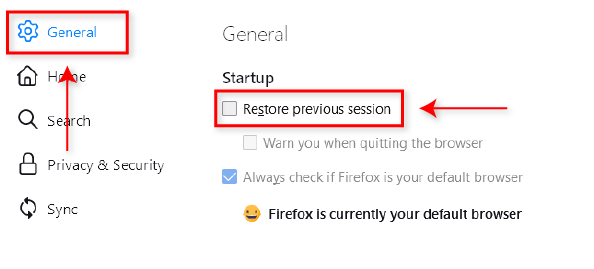
Firefox sekarang akan secara otomatis memuat ulang semua tab yang terbuka saat Anda menutupnya sebelumnya.
3. Google Chrome
Google Chrome menawarkan empat cara sederhana untuk buka kembali tab yang ditutup.
Metode Sekali Klik
Klik kanan bilah tabdi bagian atas jendela.
Pilih Buka kembali tab yang ditutup.
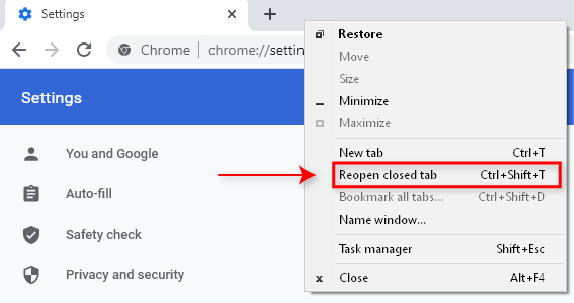
Lanjutkan untuk memilih Buka kembali tab yang ditutupsebanyak yang Anda perlukan untuk memulihkan tab yang benar.
Pintasan Cepat
Dengan Google Chrome terbuka, cukup tekan Ctrl + Shift + Tuntuk buka kembali tab yang sebelumnya ditutup.
Klik kanan Ikon Taskbar
Dengan Chrome terbuka, klik kanan Chromeikondi bilah tugas.
Di bagian atas jendela pop-up, Anda akan melihat Baru saja ditutup.
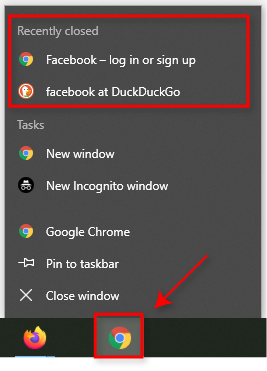
Pilih situs web yang Anda inginkan.
Periksa Riwayat Anda
Pilih tiga titik vertikaldi kanan atas jendela.
Pilih Riwayat, lalu pilih situs web yang diinginkan di bawah Baru saja ditutup.
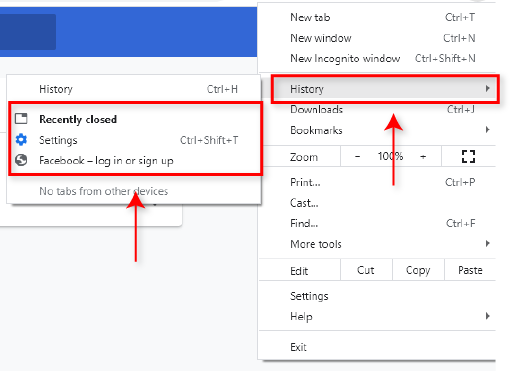
4. Safari
Safari sedikit berbeda dari peramban lain, tetapi memulihkan tab yang ditutup sama mudahnya.
Metode Sekali Klik
Pilih Editdan pilih Urungkan Tutup Tab.
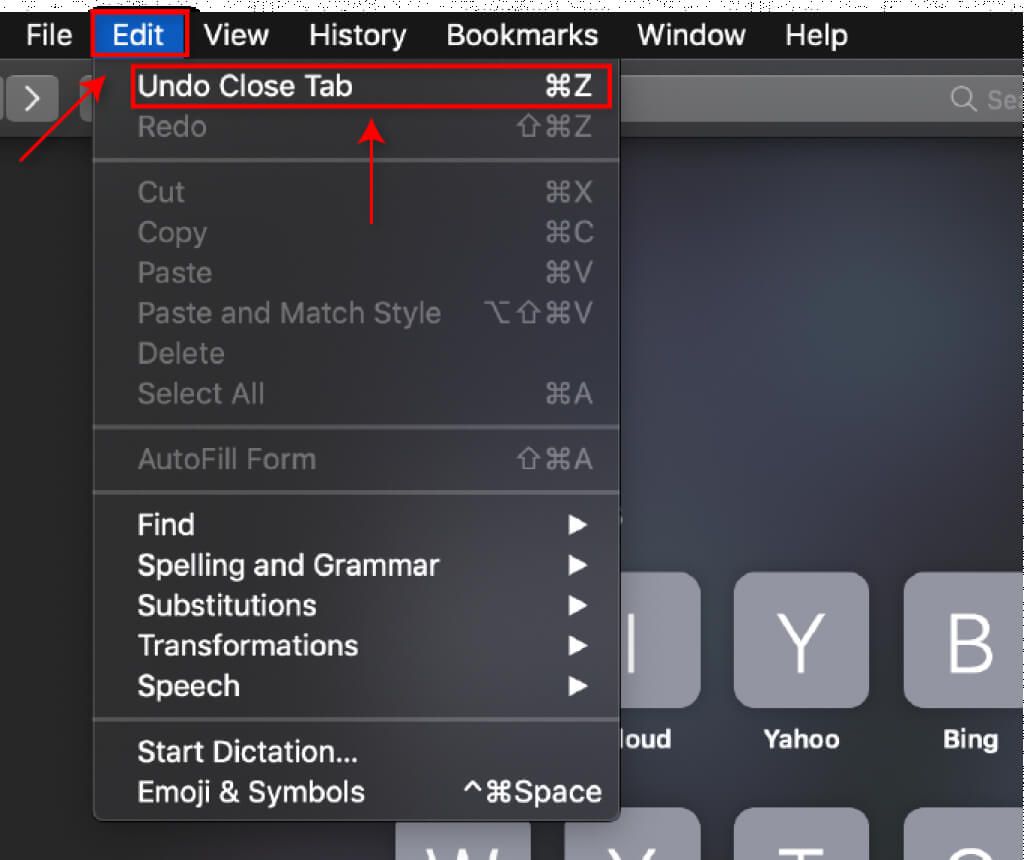
Metode Pintasan
Gunakan pintasan Command + Tuntuk membuka kembali tab yang terakhir ditutup.
Tekan pintasan berulang kali hingga tab yang diinginkan terbuka kembali.
Ikon Tab Baru
Luncurkan Safari.
Tekan dan tahan ikon TabBaru(simbol plusdi kanan atas jendela).
Di menu tarik-turun, Anda akan melihat Tab yang Baru Ditutup.
Pilih situs web yang diinginkan.
Periksa Riwayat Anda
Luncurkan Safari.
Pilih Riwayat, lalu pilih Buka Kembali Tab Terakhir yang Ditutup.
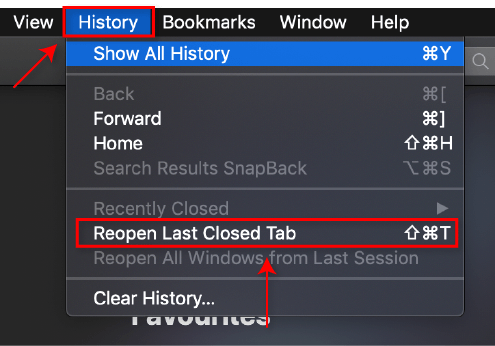
Pilih situs web yang diinginkan.
Jika metode ini tidak berhasil, memperbaiki Safari lalu coba lagi.
Jangan Pernah Kehilangan Tab Anda Lagi
Semua orang pernah ke sana, tapi untungnya sekarang mudah untuk buka kembali tab yang ditutup di browser web apa pun saat ini. Jika Anda memiliki tips lain, beri tahu kami di komentar di bawah!
Pos terkait: